Cambio de impresoras, Reinicie el administrador de conexión, Windows – HP Servidor de impresión G inalámbrico HP 2101nw User Manual
Page 14: Uso de configuración avanzada, Conectarse a una red existente
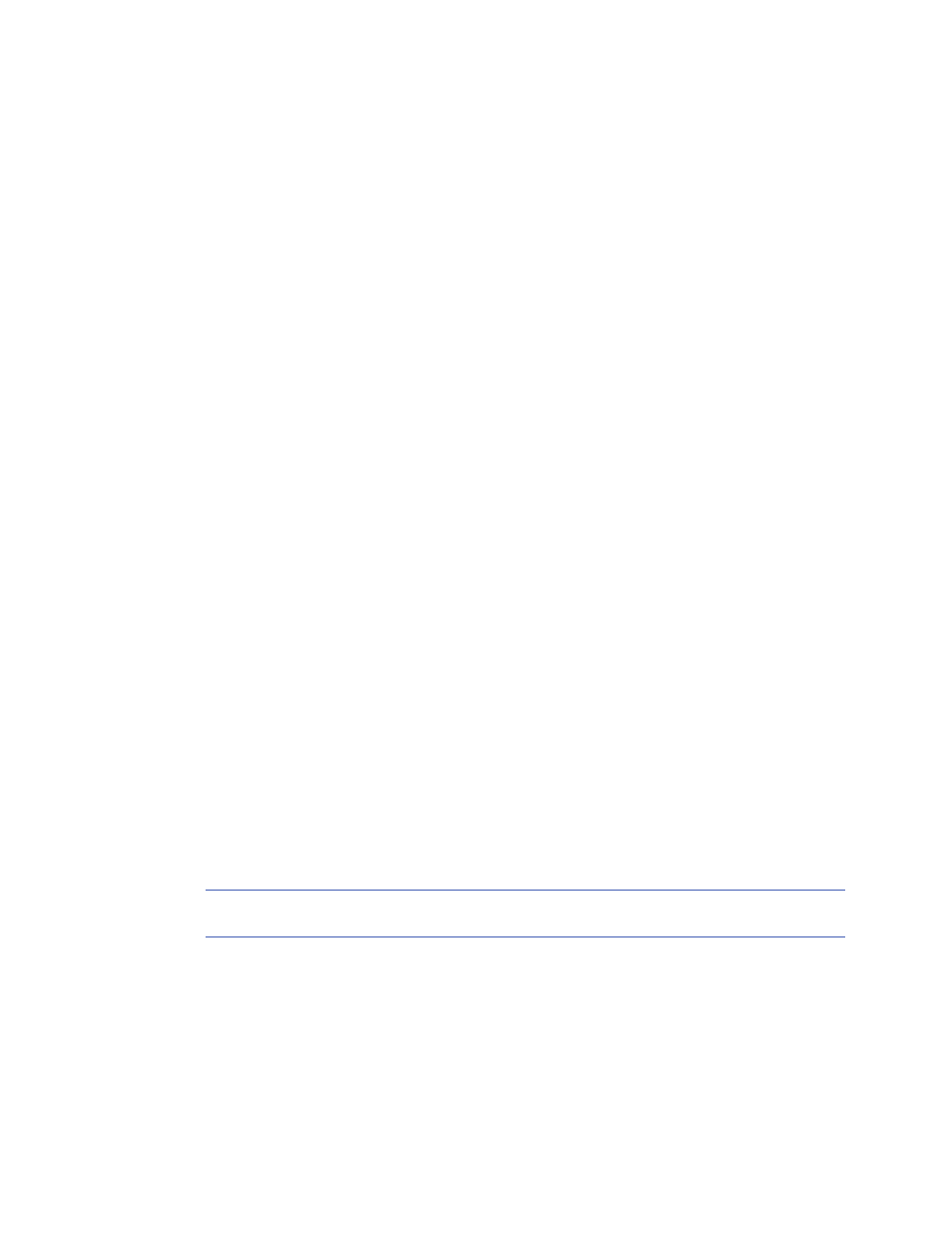
Uso del servidor de impresión
14
Cambio de impresoras
Si dispone de varias impresoras que utilicen el servidor de impresión USB en la red, puede cambiar la impresora a la
que está conectado el equipo.
Windows
1.
Haga clic con el botón derecho en el icono del Administrador de conexión y elija la opción de Selección de
impresora.
2.
Elija una impresora diferente y haga clic en Seleccionar.
Mac
1.
Abra el Administrador de conexión.
2.
Seleccione la opción de Selección de impresora en el menú emergente Información y configuración.
3.
Elija una impresora diferente y haga clic en Seleccionar.
Reinicie el Administrador de conexión
Si el icono no aparece, deberá reiniciar el Administrador de conexión.
Windows
S
Seleccione Inicio --> Todos los programas --> Servidor de impresión inalámbrica HP --> Reiniciar el
Administrador de conexión.
Mac
S
Vaya a Aplicaciones: Servidor de impresión HP y haga doble clic en Administrador de conexión.
Uso de Configuración avanzada
La pantalla Configuración avanzada le permite averiguar su SSID y su dirección IP y, si la red lo requiere, cambiar
manualmente la dirección IP.
1.
Utilice el cable de instalación micro USB para conectar el servidor de impresión al equipo antes de iniciar
Configuración avanzada.
2.
Windows: Seleccione Inicio --> Todos los programas --> Servidor de impresión inalámbrica HP -->
Configuración avanzada.
Mac: Haga doble clic en Aplicaciones: Servidor de impresión HP: Configuración avanzada o seleccione
Configuración avanzada en el menú emergente Información y configuración del Administrador de conexión.
3.
Haga clic en Aceptar para comprobar si el servidor de impresión está conectado al equipo.
4.
Seleccione el tipo de red que tiene configurada y haga clic en Siguiente.
•
Seleccione: Conectarse a una red existente si dispone de un direccionador. A continuación, siga las
siguientes instrucciones que correspondan.
•
Seleccione: Conexión inalámbrica directa a la impresora sin direccionador si no dispone de un
direccionador. A continuación, siga las siguientes instrucciones que correspondan.
Conectarse a una red existente
a.
Seleccione su red inalámbrica y haga clic en Siguiente.
b.
Se mostrará la pantalla Configuración de seguridad. Compruebe o cambie el SSID y, a continuación,
haga clic en Siguiente.
NOTA:
Si cambia el SSID, es posible que no pueda volver a conectarse a su red. Si desea cambiar la
configuración de seguridad, deberá hacerlo en el direccionador.
c.
Elija una de las siguientes opciones.
1.
Seleccione Obtener una dirección IP automáticamente si dispone de un servidor DHCP en su
red LAN.
2.
Haga clic en Siguiente.
O BIEN,
1.
Si no dispone de un servidor DHCP en su red LAN, debe seleccionar Usar la siguiente dirección IP.
2.
Puede aceptar la dirección IP que se proporciona o introducir una nueva.
La máscara de subred IP y la puerta de enlace predeterminada deben coincidir con su red LAN y se
completarán automáticamente.
3.
Haga clic en Siguiente.
